在处理Word文档时,有时需要调整页面的格式宽度以满足特定的排版需求,无论是学术论文、报告还是宣传册,合适的页面布局都能提升文档的专业性和可读性,本文将详细介绍如何在Word中调整页面格式的宽度,包括页边距设置、纸张大小选择以及分栏排版等方法。
调整页边距
页边距是页面四周的空白区域,通过调整页边距可以改变文本区域的宽度。
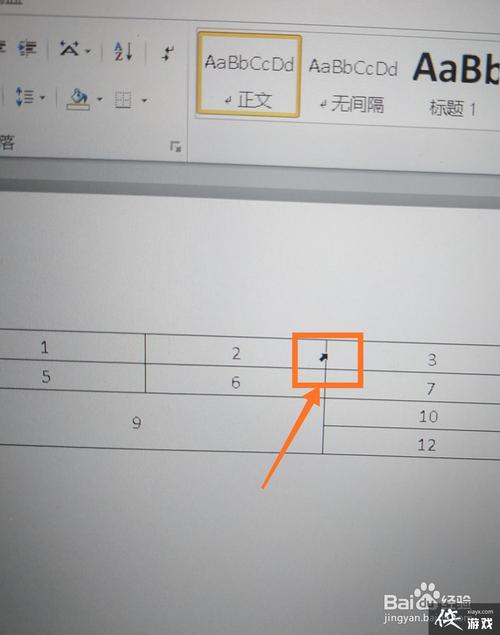
1、打开页边距设置:在Word中,点击“布局”选项卡,然后选择“页边距”,在下拉菜单中可以选择预设的页边距选项,如窄、适中或宽,如果需要更精确的设置,可以选择“自定义页边距”。
2、自定义页边距:在弹出的“页面设置”对话框中,选择“页边距”选项卡,在这里可以分别设置上、下、左、右的页边距值,将上下边距设置为2厘米,左右边距设置为3厘米,可以使文本区域更宽,点击“确定”按钮应用设置。
3、应用页边距到特定部分:如果只想对文档的某一部分应用不同的页边距,可以在设置页边距之前先插入分节符(“布局”>“分隔符”>“下一页”),然后在每个节中单独设置页边距。
选择纸张大小
选择合适的纸张大小也是调整页面宽度的一个重要方面。
1、更改纸张大小:在“布局”选项卡中,点击“纸张大小”,在下拉菜单中可以选择标准的纸张尺寸,如A4、Letter等,如果需要自定义纸张大小,可以选择“更多纸张大小”,在弹出的对话框中输入具体的宽度和高度值。
2、考虑打印机限制:在选择纸张大小时,要考虑打印机的支持范围,一些打印机可能无法处理过大或过小的特殊尺寸纸张。
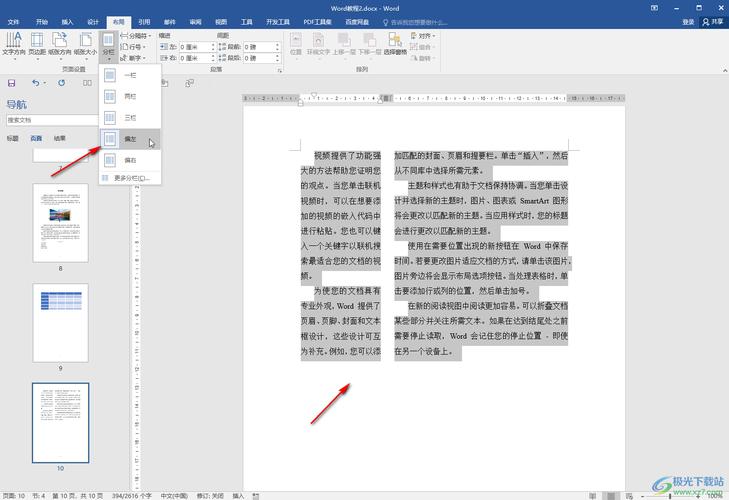
3、预览效果:在“页面布局”模式下,可以通过拖动页面边缘来直观地查看不同纸张大小对页面内容的影响,这有助于选择最适合当前文档的纸张尺寸。
使用分栏排版
分栏排版是一种常见的文本布局方式,适用于报纸、杂志等出版物。
1、设置分栏:选中需要分栏的文本,然后在“布局”选项卡中选择“分栏”,可以选择两栏、三栏等预设选项,也可以点击“更多分栏”进行自定义设置,在“分栏”对话框中,可以调整各栏的宽度和间距。
2、添加分隔线:如果希望各栏之间有明确的分隔线,可以在“分栏”对话框中勾选“分隔线”选项,这有助于区分不同的栏目内容。
3、调整分栏效果:对于已经设置了分栏的文本,如果需要调整分栏的数量或样式,只需重新选中文本并再次进入“分栏”设置即可。
调整字体和段落格式
除了直接调整页面布局外,还可以通过改变字体大小和段落缩进等方式间接影响页面宽度。
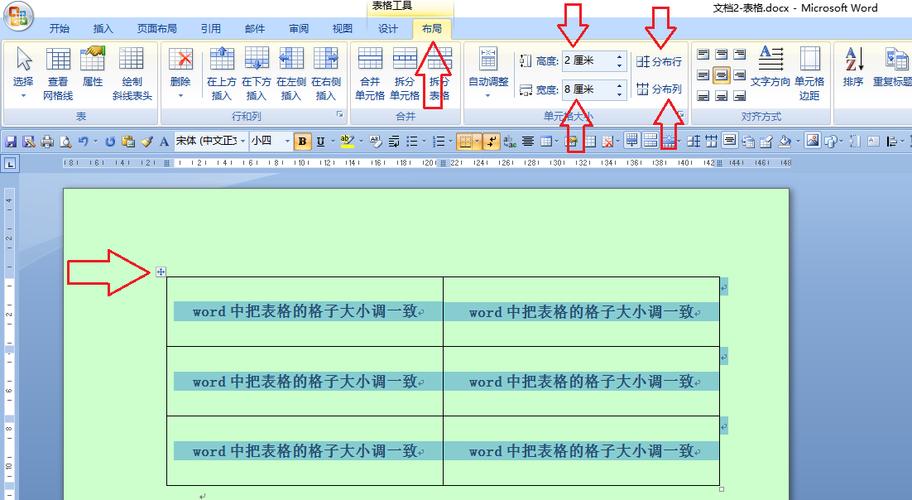
1、更改字体大小:较小的字体可以使更多的文字显示在同一行内,从而减少总行数并可能使页面看起来更紧凑,相反,较大的字体会占用更多空间,根据文档的整体风格和可读性需求来选择合适的字体大小。
2、调整段落缩进:减少段落首行的缩进量可以增加每行的可用字符数,使文本区域显得更宽,同样地,减小整个段落的左右边距也能达到类似的效果,这些细微的变化累积起来会对页面布局产生显著的影响。
3、利用样式和格式刷:为了保持文档风格的一致性,建议使用内置的标题、正文等样式来快速应用统一的字体和段落格式,还可以借助“格式刷”工具将某一区域的格式复制到其他区域。
FAQs
Q1: 如何快速恢复默认的页面设置?
A1: 如果不小心修改了页面设置并且想要恢复到最初的状态,可以在“页面设置”对话框中点击“设为默认值”按钮,然后在弹出的确认对话框中选择“是”,这样以后新建的文档就会采用这些默认设置。
Q2: 调整页面宽度后发现图片变形怎么办?
A2: 当调整页面宽度时,插入的图片可能会因为比例失调而变形,为了避免这种情况发生,请确保在插入图片时选择了“锁定纵横比”选项(通常位于图片格式设置中),这样即使调整了页面大小或方向,图片也能保持其原始的比例不变。
以上内容就是解答有关word怎么把格式调宽的详细内容了,我相信这篇文章可以为您解决一些疑惑,有任何问题欢迎留言反馈,谢谢阅读。
内容摘自:https://news.huochengrm.cn/zcjh/21873.html
